IPv4 주소와 IPv6 주소를 모두 사용하여 게이트웨이를 프로비저닝할 수 있습니다.
사전 요구 사항
SD-WAN Orchestrator가 버전 4.5.0 이상을 실행 중인지 확인합니다.
AWS에 VMware SD-WAN Gateway 배포
AWS에 SD-WAN Gateways를 배포하는 동안 다음 지침을 고려하십시오.
- 클라우드에서 게이트웨이를 마이그레이션하는 동안 게이트웨이를 삭제한 후 IPv6 옵션을 사용하도록 설정한 게이트웨이의 새 인스턴스를 생성하는 것이 좋습니다.
- AWS에서는 항상 DHCPv6를 사용하여 공용 인터페이스에서 IPv6 주소를 구성합니다.
SD-WAN Gateways 업그레이드 및 마이그레이션
이전 버전에서 게이트웨이를 업그레이드하거나 마이그레이션하는 동안 다음 지침을 고려하십시오.
- IPv4 및 IPv6 주소가 둘 다 있는 게이트웨이를 프로비저닝하고 편리한 작동을 위해 위해 게이트웨이를 새 게이트웨이 풀에 연결합니다.
- 게이트웨이를 활성화한 후에는 IPv4 또는 IPv6 주소를 변경할 수 없습니다.
- 게이트웨이를 다시 사용하려면 Orchestrator에서 새 게이트웨이 항목을 생성하여 게이트웨이를 비활성화했다가 다시 활성화하는 방식으로 새 IPv4/IPv6 주소를 설정합니다.
- 새 게이트웨이를 추가하는 동안 IP 버전 유형이 IPv4 및 IPv6인 게이트웨이 풀을 선택합니다.
- 이중 스택이 사용하도록 설정되어 있는 게이트웨이를 구성하고 IPv4 주소와 IPv6 주소를 모두 사용하도록 설정합니다. 이러한 게이트웨이를 이중 스택 게이트웨이 풀 아래에 그룹화하고 최신 버전의 소프트웨어를 실행하는 다양한 Edge에 사용할 수 있습니다.
- 게이트웨이 풀은 IP 패밀리를 선택하는 옵션을 제공합니다. IP 버전 IPv4를 사용할 경우 IPv6 주소를 구성할 수 있지만 선택 사항입니다. IPv4 및 IPv6(IPv4 and IPv6)를 선택한 경우 IPv4 주소와 IPv6 주소를 둘 다 구성해야 합니다. 자세한 내용은 새 게이트웨이 풀 생성를 참조하십시오.
- 새 게이트웨이를 생성하는 동안 IPv4 주소와 IPv6 주소를 모두 구성할 수 있습니다. 자세한 내용은 새 게이트웨이 생성를 참조하십시오.
새 배포를 위해 게이트웨이에 IPv6 주소 설정
- IP 버전 유형이 IPv4 및 IPv6(IPv4 and IPv6)인 게이트웨이 풀을 생성합니다.
- 버전 4.5.0 이상의 새 게이트웨이를 배포합니다. 메타데이터에서 IPv6를 사용할 수 없는 경우 netplan을 사용하여 공용 인터페이스에서 IPv4 및 IPv6 주소를 구성할 수 있습니다.
다음 예에서는 샘플 구성을 보여 줍니다.
vcadmin@vcg2:~$ cat /etc/netplan/50-cloud-init.yaml network: ethernets: eth0: addresses: [169.254.10.2/29, 'fd00:ff01:0:1::2/64'] routes: - {metric: 1, to: 0.0.0.0/0, via: 169.254.10.1} - {metric: 1, to: '0::0/0', via: 'fd00:ff01:0:1::1'} eth1: addresses: [101.101.101.11/24] routes: - {metric: 2, to: 0.0.0.0/0, via: 101.101.101.10} eth2: addresses: [192.168.0.111/24] renderer: networkd version: 2 vcadmin@vcg2:~$ - netplan을 업데이트한 후
sudo netplan apply를 실행하여 구성을 적용합니다.vcadmin@vcg2:~$ sudo netplan apply vcadmin@vcg2:~$
- Orchestrator의 IPv4 주소를 사용하여 게이트웨이를 활성화합니다. Orchestrator가 이중 스택으로 프로비저닝된 경우 Orchestrator의 IPv4 또는 IPv6 주소를 사용하여 게이트웨이를 활성화할 수 있습니다.
- 활성화하면 Orchestrator는 IPv4 및 IPv6 정보를 Edge로 푸시합니다.
- Edge의 소프트웨어 버전을 버전 4.5.0 이상으로 업그레이드합니다. Edge가 업그레이드되면 Orchestrator에서 IPv6 관련 디바이스 설정을 지정하는 옵션을 사용할 수 있습니다.
이전 릴리스에서 업그레이드된 게이트웨이의 IPv6 주소 설정
- 게이트웨이를 릴리스 4.5.0 이상으로 업그레이드합니다.
- 게이트웨이(Gateway) 셸에서 IPv6 주소로 netplan 구성을 업데이트합니다. 다음 예에서는 샘플 구성을 보여 줍니다.
vcadmin@vcg2:~$ cat /etc/netplan/50-cloud-init.yaml network: ethernets: eth0: addresses: [169.254.10.2/29, 'fd00:ff01:0:1::2/64'] routes: - {metric: 1, to: 0.0.0.0/0, via: 169.254.10.1} - {metric: 1, to: '0::0/0', via: 'fd00:ff01:0:1::1'} eth1: addresses: [101.101.101.11/24] routes: - {metric: 2, to: 0.0.0.0/0, via: 101.101.101.10} eth2: addresses: [192.168.0.111/24] renderer: networkd version: 2 vcadmin@vcg2:~$ vcadmin@vcg2:~$ sudo netplan apply vcadmin@vcg2:~$ - Orchestrator 포털에서 게이트웨이(Gateways) 페이지로 이동하여 업그레이드된 IPv4 게이트웨이를 선택합니다.
- 게이트웨이 구성(Configure Gateways) 페이지에서 게이트웨이 셸에 구성된 IPv6 주소를 입력합니다.
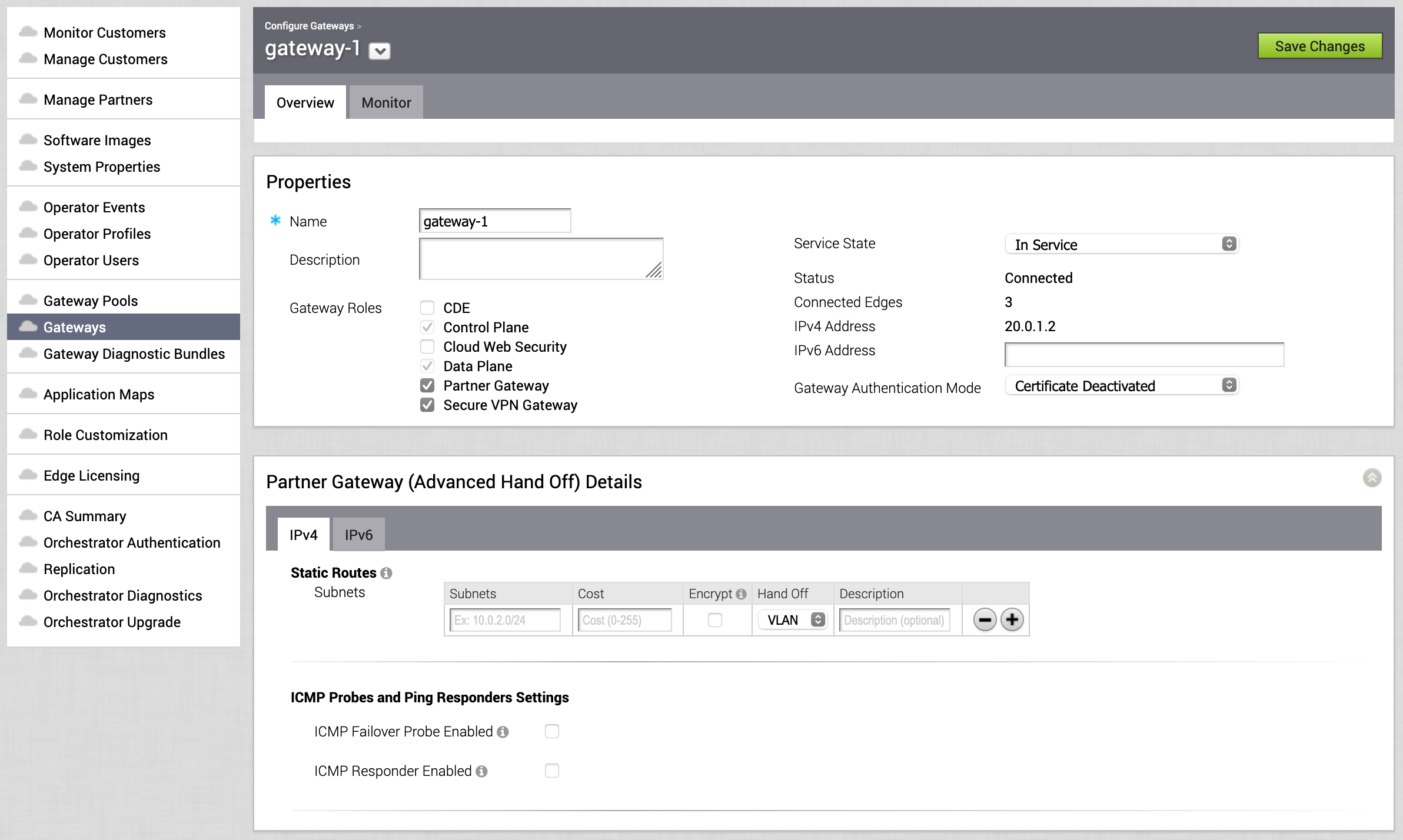
자세한 내용은 게이트웨이 구성를 참조하십시오.
- Orchestrator는 IPv6 구성을 Edge로 푸시합니다.
- Edge의 소프트웨어 버전을 버전 4.5.0 이상으로 업그레이드합니다. Edge가 업그레이드되면 Orchestrator에서 IPv6 관련 디바이스 설정을 지정하는 옵션을 사용할 수 있습니다.
- Edge가 Orchestrator에서 게이트웨이의 IPv6 정보를 가져오려면 Edge 수준에서 또는 전체 엔터프라이즈 고객에 대해 게이트웨이를 재조정해야 합니다.
자세한 내용을 보려면 다음을 참조하십시오.